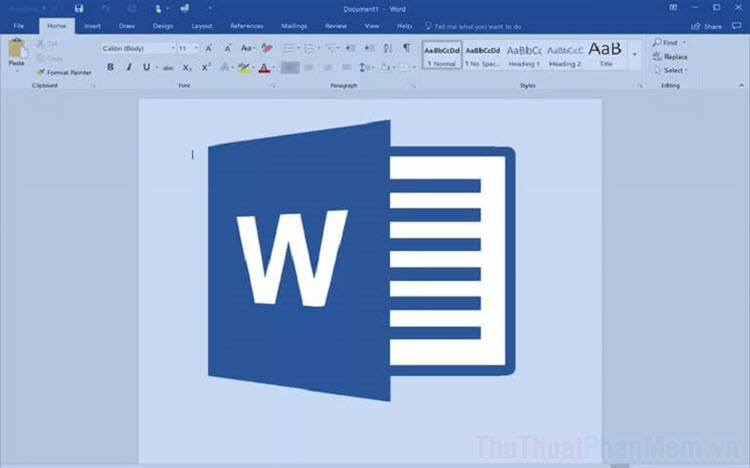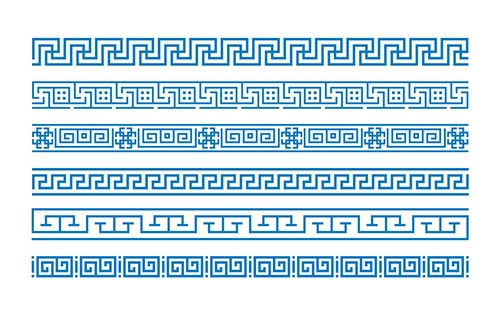Tạo dòng chấm chấm (......) trong Word
Tab trong Word được sử dụng rất nhiều vào những tính năng khác nhau. Một trong số các tính năng đó là tạo dòng chấm (….) trong văn bản Word.
Trong khi soạn thảo các bạn cần có những dòng được để bằng các dòng chấm, thay vì các bạn nhấn dấu chấm từ đầu đến hết dòng thì các bạn chỉ cần cài đặt Tab để nhanh chóng tạo dòng chấm với phím Tab.
Bài viết dưới đây sẽ hướng dẫn các bạn cách tạo dòng chấm trong Word, các bạn cùng theo dõi nhé.
Bước 1: Mở văn bản Word các bạn cần tạo các dòng chấm, nếu thanh Ruler chưa được hiển thị thì các bạn chọn View -> đánh dấu tích vào ô Ruler.
Nếu thanh Ruler đã hiển thị thì các bạn có thể bỏ qua bước này.
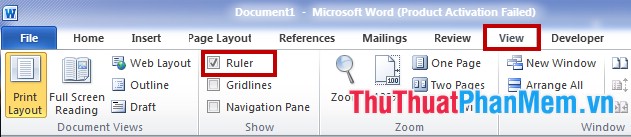
Bước 2: Xác định độ dài của Tab, các bạn nhấn chuột trái vào vị trí các bạn muốn trên thanh Ruler, khi xuất hiện biểu tượng của Tab như hình dưới là xong. Các bạn cũng có thể nhẫn giữ vào biểu tượng Tab và kéo tới vị trí khác nếu muốn.
Lưu ý: nếu các bạn muốn tạo cả dòng chấm thì các bạn đặt vị trí Tab tại vị trí cuối của dòng trên thanh Ruler.
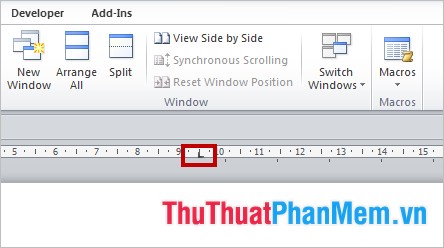
Bước 3: Tiếp theo các bạn chọn Home và chọn biểu tượng mở rộng trong phần Paragraph để mở hộp thoại Paragraph.
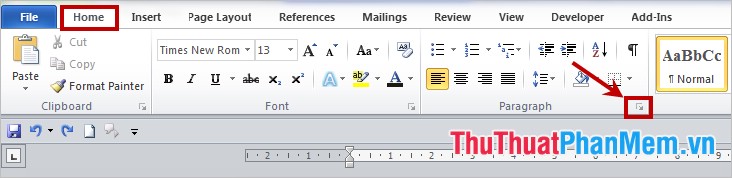
Bước 4: Trong hộp thoại Paragraph các bạn chọn phần Tabs ở phía dưới cùng hộp thoại.
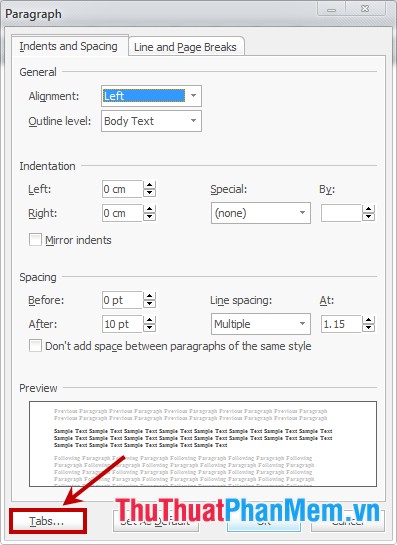
Bước 5: Trong hộp thoại Tabs các bạn có thể chọn vị trí và các kiểu của Tab sau khi xong các bạn chọn Set để thiết lập và chọn OK để lưu lại.
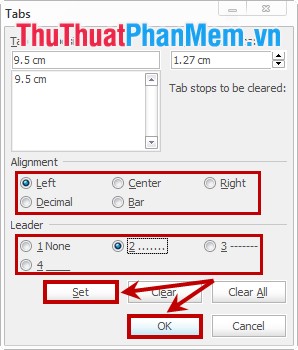
Bước 6: Sau khi các bạn đã thiết lập xong, nếu muốn tạo dòng chấm thì các bạn chỉ cần nhấn phím Tab trên bàn phím là dòng chấm sẽ xuất hiện.

Như vậy với những thiết lập đơn giản cho phím Tab, các bạn sẽ nhanh chóng tạo những dòng chấm trong văn bản Word. Các bạn sẽ tiết kiệm được thời gian để soạn thảo những đoạn văn bản khác. Chúc các bạn thành công!